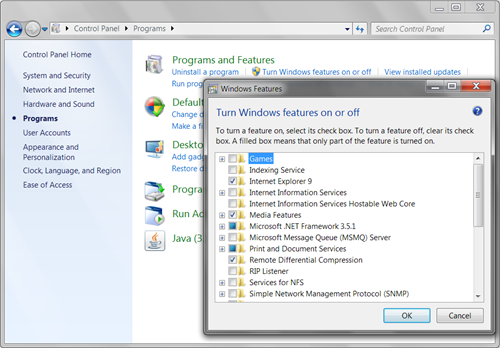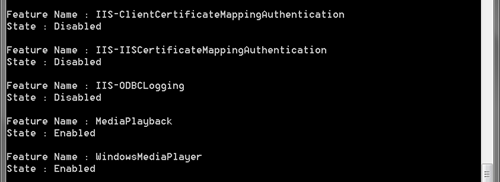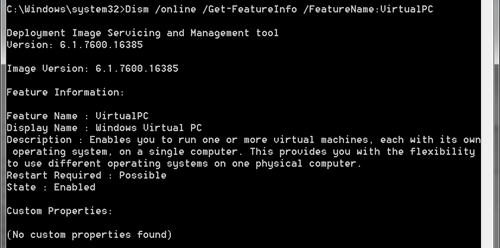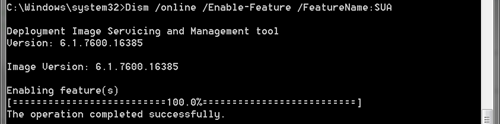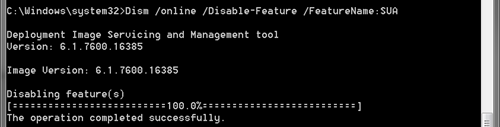Come usare DISM per abilitare e disabilitare i componenti e le funzionalità di Windows 7 da riga di comando
Come abbiamo sottolineato più volte, DISM è uno strumento importante, che consente ad un sistemista di eseguire molte operazioni utili, come l’integrazione di aggiornamenti in modalità online sul sistema operativo attivo o in modalità offline in una immagine WIM, di aggiornare le immagini WIM aggiungendo e modificando driver e componenti presenti e così via, in modo semplice e rapido.
In passato abbiamo visto come utilizzare DISM per integrare Internet Explorer 9 in una immagine di Windows 7 già esistente o per rimuovere i file di backup del Service Pack 1 di Windows 7 e Windows Server 2008 R2 creati durante l’installazione e recuperare spazio su disco o nell’immagine WIM .
In questo post volevo spiegarvi come utilizzare DISM per abilitare e disabilitare i componenti aggiuntivi di Windows 7 o di Windows Server 2008 R2, direttamente dalla riga di comando e a sistema operativo avviato.
Come tutti sappiamo, all’interno del Pannello di Controllo è presente una sezione dedicata all’attivazione e alla disattivazione dei componenti di Windows, che l’utente finale può utilizzare a patto che abbia privilegi amministrativi.
In uno scenario aziendale può essere utile eseguire tramite script in modo centralizzato le operazioni di aggiunta e modifica dei componenti attivi nel sistema operativo, senza la necessità di eseguire l’operazione manualmente dall’interfaccia grafica.
DISM ci viene in aiuto in questo scenario, con le opzioni relative alla gestione delle funzionalità di Windows. Il primo comando che possiamo utilizzare in un Prompt dei comandi lanciato con privilegi amministrativi è
DISM /online /Get-Features
Questo comando elenca le funzionalità disponibili nella versione corrente di Windows, indicando se sono abilitate oppure no:
E’ anche possibile vedere delle informazioni di dettaglio su ciascuna feature, utilizzando il comando
DISM /online /Get-FeatureInfo /FeatureName:NomeFunzionalità
Per abilitare e disabilitare funzionalità specifiche, è possibile invece utilizzare i due comandi
DISM /online /Enable-Feature /FeatureName:NomeFunzionalità
DISM /online /Disable-Feature /FeatureName:NomeFunzionalità
Potete approfondire il funzionamento di DISM e l’elenco delle funzionalità presenti in Windows a partire dalla library TechNet:
| Renato F. Giorgini |